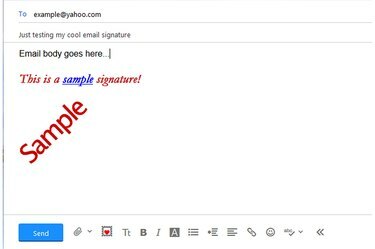
Yahooメールのリッチテキスト署名のサンプル。
画像クレジット: Yahooの画像提供
Yahoo Mailで新しい署名を作成するか、既存の署名を編集して、電子メールをよりプロフェッショナルな外観にし、新しい電子メールごとに同じ情報を繰り返し入力する必要をなくします。 署名には、名前、連絡先情報、Webサイトへのリンク、さらにはいくつかの画像を含めることができます。 Yahoo Mailでは署名にHTMLを直接入力できないため、オーディオトラックを挿入できません。 ただし、ファイルがすでにWeb上にある場合は、署名にオーディオトラックへのリンクを挿入できます。 メディアファイルを受信者に送信するには、それらを電子メールに添付します。
ステップ1
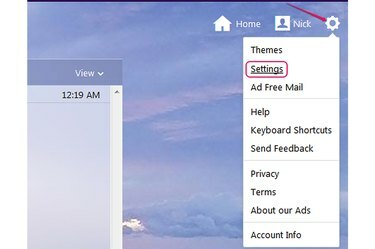
歯車のアイコンと[設定]オプション。
画像クレジット: Yahooの画像提供
Yahooメールにログインし、をクリックします 歯車アイコン 次に、「設定メニューから「設定」ウィンドウを表示します。
今日のビデオ
ステップ2
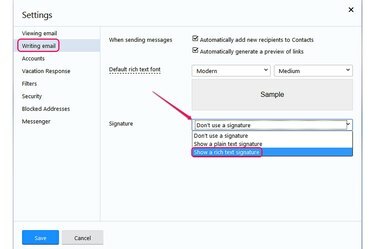
[リッチテキスト署名を表示する]および[プレーンテキスト署名を表示する]オプション。
画像クレジット: Yahooの画像提供
選択する "メールを書く左側のペインから「」を選択し、「リッチテキスト署名を表示する" から "サイン"ドロップダウンボックスを使用して、テキストの書式設定、リスト、ハイパーリンクを含むことができる署名を作成します。
「プレーンテキストの署名を表示する"オプションの場合、新しい署名にはプレーンテキストのみを含めることができます。 書式設定を使用したり、ハイパーリンクやリストを挿入したりすることはできません。
ステップ3

フォント、太字、斜体のボタン。
画像クレジット: Yahooの画像提供
クリック "Tt[]ボタンをクリックして、署名テキストに別のフォントとサイズを選択します。 クリック "NS太字で入力するボタンと「私斜体のテキストを入力するための「」ボタン。
ステップ4

[テキストの色]ボタンと[中央揃え]ボタン。
画像クレジット: Yahooの画像提供
クリック "NS別のテキストの色を選択するには、[]ボタンをクリックします。 署名を中央に配置するには、[センターを揃える" ボタン。 デフォルトでは、署名は左揃えになっています。
ステップ5
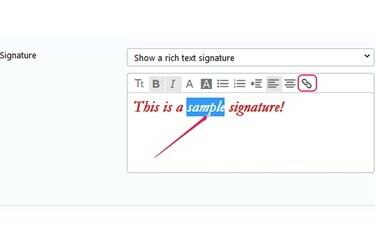
サンプルの署名テキストと[リンクの挿入]ボタン。
画像クレジット: Yahooの画像提供
ボックスに署名テキストを入力します。 ハイパーリンクを挿入するには、 アンカーテキストとして機能する単語を選択します -ハイパーリンク内のクリック可能なテキスト-次に、[リンクを挿入" ボタン。
ステップ6
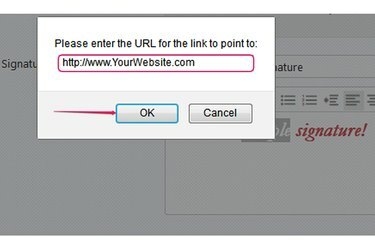
URLフィールド。
画像クレジット: Yahooの画像提供
「リンク先のURLを入力してください」フィールドにURLを入力または貼り付けて、「」をクリックします。わかった"リンクを挿入します。 アンカーテキストには自動的に下線が引かれ、その色が青に変わります。
ステップ7
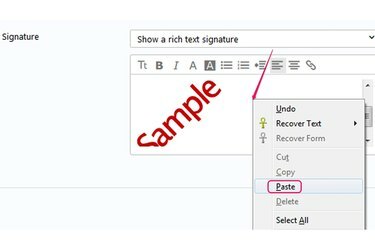
署名ボックスに画像を貼り付けます。
画像クレジット: Yahooの画像提供
Webから画像をコピーして署名ボックスに貼り付けることにより、画像を署名に追加します。 ハードドライブから画像を追加することはできません. Webから画像をコピーするには、画像を右クリックして[コピー" また "画像をコピーする。 "署名に貼り付けるには、署名ボックスを右クリックして[ペースト."
ステップ8

箇条書き、番号付きリスト、および保存ボタン。
画像クレジット: Yahooの画像提供
必要に応じて、[箇条書き" また "番号付きリスト" ボタン。
新しい署名に満足したら、[保存する"保存して、すべての新着メールに自動的に挿入します。
ヒント
署名に複数のリンクを挿入できます。 アンカーテキストとして機能する別の単語を選択し、[リンクの挿入]ボタンをクリックするだけです。
テキストを選択し、からオプションを選択して、署名の一部のフォーマットを変更します 色の変更、太字または斜体の使用、フォントスタイルの変更などの書式設定バーと サイズ。
Webからコピーして署名ボックスに貼り付けることにより、署名に複数の画像を挿入できます。
署名の使用を停止するには、[署名]ドロップダウンボックスから[署名を使用しない]を選択し、[保存]をクリックします。 Yahooメールに複数の署名を含めることはできません。
メールにオーディオトラックを挿入するには、ツールバーの[添付ファイルの追加]ボタンをクリックし、ファイルを選択して[開く]をクリックしてメールに添付します。



